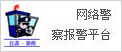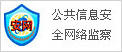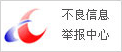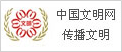如何取消共享Google文档
来源:网易 发布时间:2022-04-03 14:15 作者:沐瑶 阅读量:4383
如果您与某人共享了 Google Docs 文档,但您不再希望他们访问该文档,则只需调整共享设置即可停止与他们共享该文档就是这样

目录
在桌面 电子邮件共享 链接共享上取消共享 Google 文档 在移动 电子邮件共享链接共享上取消共享 Google 文档
在桌面上取消共享 Google 文档
您可以通过两种方式共享 Google Docs 文档 — 通过链接共享或使用某人的电子邮件将某人添加到文档中无论最初使用哪种方法共享 Google 文档,您都可以取消共享,但每个方法的步骤略有不同
电子邮件共享
如果您使用他们的电子邮件邀请某人访问 Google 文档,那么取消共享文档就像从其中删除他们的电子邮件一样简单。
首先,打开您想要停止共享的 Google 文档在窗口的右上角,您会看到一个共享按钮如果您将光标悬停在此按钮上,则会出现一个工具提示,告诉您与多少人共享了该文档继续并单击它
将出现文档共享弹出窗口找到要从文档中删除的人员的姓名在右侧,您会看到他们当前的权限单击旁边的向下箭头
接下来,从出现的下拉菜单底部单击删除。然后,选择幻灯片后,单击“导入幻灯片”。。
最后,单击蓝色的保存按钮。
您从列表中删除的人现在将无法再访问 Google Docs 文档。或者,选中右下角的框以保留演示文稿中的原始主题。
链接分享
另一种共享方法是通过向其他人发送链接,链接到文件页面或直接下载,并具有某些权限您可以通过简单地更改链接的权限来撤销此操作
打开您要停止共享的文档,然后单击窗口右上角的蓝色共享按钮如果将光标悬停在共享按钮上,您还可以看到工具提示此工具提示告诉您谁可以根据设置的权限使用链接访问文档
将出现一个弹出窗口单击获取链接组中的更改
在下一个窗口中,您将看到该链接,以及在该链接下为该链接设置的权限权限需要设置为受限,这意味着只有您通过电子邮件添加的人员才能通过此链接访问文档单击向下箭头以显示选项列表
。郑重声明:此文内容为本网站转载企业宣传资讯,目的在于传播更多信息,与本站立场无关。仅供读者参考,并请自行核实相关内容。